ಪರಿವಿಡಿ
ದೊಡ್ಡ ಎಕ್ಸೆಲ್ ಫೈಲ್ಗಳನ್ನು ತೆರೆಯುವಾಗ ಹಲವಾರು ಬಳಕೆದಾರರು ಲ್ಯಾಗ್ಗಳು ಮತ್ತು ಕ್ರ್ಯಾಶ್ಗಳನ್ನು ಎದುರಿಸುತ್ತಾರೆ. ಆದರೆ ನೋಟ್ಬುಕ್ನಲ್ಲಿ ಡೇಟಾ ಮತ್ತು ಮಾಹಿತಿಯು ಗಾತ್ರದಲ್ಲಿ ಬೆಳೆದಾಗ ಫೈಲ್ಗಳು ಸಾಮಾನ್ಯವಾಗಿ ದೊಡ್ಡದಾಗುತ್ತವೆ. ತೆರೆಯುವಾಗ ದೊಡ್ಡ ಫೈಲ್ಗಳು ಕ್ರ್ಯಾಶ್ ಆಗುತ್ತವೆಯಾದರೂ, ಫೈಲ್ ಗಾತ್ರಕ್ಕಿಂತ ಕ್ರ್ಯಾಶ್ಗಳಿಗೆ ಹೆಚ್ಚು ಆಧಾರವಾಗಿರುವ ಸಮಸ್ಯೆಗಳಿವೆ. ಈ ಲೇಖನದಲ್ಲಿ, ನಾವು ದೊಡ್ಡ ಎಕ್ಸೆಲ್ ಫೈಲ್ಗಳನ್ನು ಕ್ರ್ಯಾಶ್ ಆಗದೆ ತೆರೆಯಲು ಈ ಸಮಸ್ಯೆಗಳನ್ನು ತೆಗೆದುಹಾಕುವತ್ತ ಗಮನಹರಿಸುತ್ತೇವೆ.
ದೊಡ್ಡ ಎಕ್ಸೆಲ್ ಫೈಲ್ಗಳನ್ನು ಕ್ರ್ಯಾಶ್ ಆಗದೆ ತೆರೆಯಲು 10 ಪರಿಣಾಮಕಾರಿ ಮಾರ್ಗಗಳು
ಮೊದಲೇ ಹೇಳಿದಂತೆ, ಇವೆ ಎಕ್ಸೆಲ್ ಫೈಲ್ ಅಥವಾ ಸಾಮಾನ್ಯವಾಗಿ ಮೈಕ್ರೋಸಾಫ್ಟ್ ಎಕ್ಸೆಲ್ ಒಳಗೆ ಹೆಚ್ಚು ಸಮಸ್ಯೆಗಳು. ಈ ಸಮಸ್ಯೆಗಳನ್ನು ನಿವಾರಿಸುವುದರಿಂದ ದೊಡ್ಡ ಎಕ್ಸೆಲ್ ಫೈಲ್ಗಳನ್ನು ಕ್ರ್ಯಾಶ್ ಆಗದೆ ತೆರೆಯಲು ನಮಗೆ ಸಹಾಯ ಮಾಡಬಹುದು. ಈ ಸಮಸ್ಯೆಗಳು ಕೇವಲ ಅತಿಯಾದ ಫಾರ್ಮ್ಯಾಟಿಂಗ್ಗಳಿಂದ ಹಿಡಿದು ಹಾರ್ಡ್ವೇರ್ ಸಮಸ್ಯೆಗಳವರೆಗೆ ಇರುತ್ತದೆ, ಅಂತಹ ಫೈಲ್ಗಳನ್ನು ನಿರ್ವಹಿಸಲು ಸಿಸ್ಟಮ್ನಲ್ಲಿ ಸಾಕಷ್ಟು RAM ಲಭ್ಯವಿಲ್ಲ. ನಾವು ಅಲ್ಪಾವಧಿಗೆ ಹಾರ್ಡ್ವೇರ್ ಸಮಸ್ಯೆಗಳ ಮೇಲೆ ಕೇಂದ್ರೀಕರಿಸಲು ಸಾಧ್ಯವಾಗದಿದ್ದರೂ, ಕ್ರ್ಯಾಶ್ ಆಗದೆ ದೊಡ್ಡ ಫೈಲ್ಗಳನ್ನು ತೆರೆಯಲು ಎಕ್ಸೆಲ್ ಅನ್ನು ಸಕ್ರಿಯಗೊಳಿಸುವ ಈ ಹತ್ತು ವೈವಿಧ್ಯಮಯ ಪರಿಹಾರಗಳನ್ನು ನಾವು ಪ್ರಯತ್ನಿಸಬಹುದು. ಮೊದಲ ಏಳು ವಿಧಾನಗಳನ್ನು ಪ್ರತ್ಯೇಕವಾಗಿ ಮತ್ತು ಏಕರೂಪವಾಗಿ ಪ್ರಯತ್ನಿಸಿ, ಮತ್ತು ನೀವು ಇನ್ನೂ ಸಮಸ್ಯೆಗಳನ್ನು ಹೊಂದಿದ್ದರೆ, ನಂತರದ ವಿಭಾಗಗಳಿಗೆ ತೆರಳಿ. ನೆನಪಿನಲ್ಲಿಡಿ, ನಾವು ಎಕ್ಸೆಲ್ ಆಯ್ಕೆಗಳಲ್ಲಿ ಕ್ರಿಯೆಗಳ ಕುರಿತು ಮಾತನಾಡುತ್ತಿರುವಾಗ, ಮತ್ತೊಂದು ಎಕ್ಸೆಲ್ ಫೈಲ್ ಅನ್ನು ತೆರೆಯುವಾಗ ಅವುಗಳನ್ನು ಮಾಡಿ.
1. ಎಕ್ಸೆಲ್ ಆಡ್-ಇನ್ಗಳನ್ನು ತೆಗೆದುಹಾಕುವುದು
COM ಆಡ್-ಇನ್ಗಳು ಇದಕ್ಕೆ ಪೂರಕ ಕಾರ್ಯಕ್ರಮಗಳಾಗಿವೆ ಮೈಕ್ರೋಸಾಫ್ಟ್ ಎಕ್ಸೆಲ್ ಪ್ರೋಗ್ರಾಂನ ಸಾಮರ್ಥ್ಯಗಳನ್ನು ವಿಸ್ತರಿಸುತ್ತದೆ ಮತ್ತು ನಮ್ಮ ಅನುಭವವನ್ನು ಹೆಚ್ಚಿಸಲು ಸಹಾಯ ಮಾಡುತ್ತದೆಕೆಳಗಿನ ಕಾಮೆಂಟ್ಗಳಲ್ಲಿ ತಿಳಿಯಿರಿ. ಈ ರೀತಿಯ ಹೆಚ್ಚಿನ ಮಾರ್ಗದರ್ಶಿಗಳಿಗಾಗಿ, Exceldemy.com .
ಗೆ ಭೇಟಿ ನೀಡಿಎಕ್ಸೆಲ್. ನಂತರ ಮತ್ತೊಮ್ಮೆ, ನಮ್ಮ ಪ್ರೋಗ್ರಾಂಗಳಿಗೆ ನಾವು ಸೇರಿಸುವ ಈ COM ಆಡ್-ಇನ್ಗಳು ಎಕ್ಸೆಲ್ ಅನ್ನು ಸ್ವಲ್ಪಮಟ್ಟಿಗೆ ನಿಧಾನಗೊಳಿಸುತ್ತವೆ. ಮತ್ತು ನಿಮ್ಮ ಪ್ರೋಗ್ರಾಂಗೆ ನೀವು ಬಹಳಷ್ಟು ಸೇರಿಸಿದ್ದರೆ, ಸರಳ ಪ್ರಕ್ರಿಯೆಗಳನ್ನು ಚಾಲನೆ ಮಾಡುವಾಗ ಕೆಲವು ಗಂಭೀರವಾದ ವಿಳಂಬಗಳನ್ನು ಉಂಟುಮಾಡಬಹುದು, ವಿಶೇಷವಾಗಿ ನಿಮ್ಮ ಸಿಸ್ಟಮ್ ವಿಶೇಷಣಗಳ ಕಡಿಮೆ ಸ್ಪೆಕ್ಟ್ರಮ್ನಲ್ಲಿದ್ದರೆ. ಅಲ್ಲದೆ, ಈ ಥರ್ಡ್-ಪಾರ್ಟಿ ಆಡ್-ಇನ್ಗಳು ನಾವು ಎಕ್ಸೆಲ್ ಅನ್ನು ಪ್ರಾರಂಭಿಸಿದಾಗ ಮತ್ತು ಮೆಮೊರಿಗಾಗಿ ಹೋರಾಡಿದಾಗ ಸಮಸ್ಯೆಗಳನ್ನು ಉಂಟುಮಾಡುತ್ತವೆ, ಇದು ತೆರೆಯುವಾಗ ದೊಡ್ಡ ಫೈಲ್ ಕ್ರ್ಯಾಶ್ ಆಗಲು ಕಾರಣವಾಗಬಹುದು. ನೀವು ಆಡ್-ಇನ್ಗಳನ್ನು ಹೊಂದಿದ್ದರೆ ಮತ್ತು ದೊಡ್ಡ ಎಕ್ಸೆಲ್ ಫೈಲ್ಗಳನ್ನು ತೆರೆಯುವಾಗ ಸಮಸ್ಯೆಗಳನ್ನು ಎದುರಿಸುತ್ತಿದ್ದರೆ, ಅವುಗಳನ್ನು ತೆಗೆದುಹಾಕಲು ಈ ಹಂತಗಳನ್ನು ಅನುಸರಿಸಿ.ಹಂತಗಳು:
- ಮೊದಲಿಗೆ, ಗೆ ಹೋಗಿ ನಿಮ್ಮ ರಿಬ್ಬನ್ನಲ್ಲಿ ಫೈಲ್ ಟ್ಯಾಬ್.

- ನಂತರ ತೆರೆಮರೆಯ ವೀಕ್ಷಣೆಯ ಎಡಭಾಗದಿಂದ ಆಯ್ಕೆಗಳು ಆಯ್ಕೆಮಾಡಿ .

- ಪರಿಣಾಮವಾಗಿ, ಎಕ್ಸೆಲ್ ಆಯ್ಕೆಗಳು ಬಾಕ್ಸ್ ತೆರೆಯುತ್ತದೆ. ಈ ಬಾಕ್ಸ್ನ ಎಡಭಾಗದಲ್ಲಿ, ಆಡ್-ಇನ್ಗಳು ಟ್ಯಾಬ್ ಅನ್ನು ಆಯ್ಕೆ ಮಾಡಿ.
- ನಂತರ ನಿರ್ವಹಿಸುವುದರ ಜೊತೆಗೆ ನಿರ್ವಹಣೆ ಡ್ರಾಪ್-ಡೌನ್ ಕ್ಲಿಕ್ ಮಾಡಿ ಮತ್ತು COM ಆಡ್- ಆಯ್ಕೆಮಾಡಿ ins .
- ನಂತರ, ಹೋಗು ಅನ್ನು ಕ್ಲಿಕ್ ಮಾಡಿ>COM ಆಡ್-ಇನ್ಗಳು ಬಾಕ್ಸ್ ತೆರೆಯುತ್ತದೆ. ಮುಂದೆ, ಆಡ್-ಇನ್ಗಳು ಲಭ್ಯವಿರುವ ವಿಭಾಗದಲ್ಲಿ, ಎಲ್ಲಾ ಆಡ್-ಇನ್ಗಳನ್ನು ಅನ್ಚೆಕ್ ಮಾಡಿ.

- ಅಂತಿಮವಾಗಿ, <6 ಅನ್ನು ಕ್ಲಿಕ್ ಮಾಡಿ>ಸರಿ .
ಪರಿಣಾಮವಾಗಿ, ಎಲ್ಲಾ ಆಡ್-ಇನ್ಗಳನ್ನು ತೆಗೆದುಹಾಕಲಾಗುತ್ತದೆ ಮತ್ತು ಎಕ್ಸೆಲ್ ಫೈಲ್ಗಳನ್ನು ತೆರೆಯುವುದು ಇದೀಗ ನಿಮಗೆ ಸುಗಮವಾಗಿರುತ್ತದೆ. ಆಡ್-ಇನ್ಗಳು ಕ್ರ್ಯಾಶ್ಗೆ ಕಾರಣವಾಗಿದ್ದರೆ ಈಗ ನೀವು ದೊಡ್ಡ Excel ಫೈಲ್ಗಳನ್ನು ಕ್ರ್ಯಾಶ್ ಮಾಡದೆಯೇ ತೆರೆಯಬಹುದು.
2. ಗುರುತಿಸಬೇಡಿ ನಿಷ್ಕ್ರಿಯಗೊಳಿಸಿಹಾರ್ಡ್ವೇರ್ ಗ್ರಾಫಿಕ್ಸ್ ಆಕ್ಸಿಲರೇಶನ್ ಆಯ್ಕೆ
ಮತ್ತೊಂದು ವೈಶಿಷ್ಟ್ಯವು ಮೈಕ್ರೋಸಾಫ್ಟ್ ಎಕ್ಸೆಲ್ಗೆ ವಿಳಂಬವಾಗಲು, ಫ್ರೀಜ್ ಮಾಡಲು ಅಥವಾ ಕ್ರ್ಯಾಶ್ ಆಗಲು ಕಾರಣವಾಗಬಹುದು. ಸಾಮಾನ್ಯವಾಗಿ, ಎಕ್ಸೆಲ್ ಅನಿಮೇಷನ್ಗಳನ್ನು ನೀವು ಬೇರೆ ರೀತಿಯಲ್ಲಿ ಬದಲಾಯಿಸದ ಹೊರತು ಸಾಮಾನ್ಯವಾಗಿ ಎಲ್ಲಾ ಸಾಧನಗಳಲ್ಲಿ ಸ್ವಯಂಚಾಲಿತವಾಗಿ ಆನ್ ಮಾಡಲಾಗುತ್ತದೆ. ಯಾವುದೇ ಇತರ ವೈಶಿಷ್ಟ್ಯಗಳಂತೆ, ಇದು Excel ನಲ್ಲಿ ನಮ್ಮ ಬಳಕೆದಾರರ ಅನುಭವವನ್ನು ಸುಧಾರಿಸುತ್ತದೆ. ಆದರೆ ದೊಡ್ಡ ಎಕ್ಸೆಲ್ ಫೈಲ್ನಲ್ಲಿರುವ ಎಲ್ಲಾ ಡೇಟಾದೊಂದಿಗೆ ಅನಿಮೇಷನ್ಗಳನ್ನು ನಿರ್ವಹಿಸಲು ನಿಮ್ಮ ಸಿಸ್ಟಮ್ ತುಂಬಾ ದುರ್ಬಲವಾಗಿದ್ದರೆ, ಅನಿಮೇಷನ್ಗಳನ್ನು ಆಫ್ ಮಾಡುವುದು ಉತ್ತಮ. ಅನಿಮೇಶನ್ಗಳನ್ನು ಆಫ್ ಮಾಡಲು ಈ ಹಂತಗಳನ್ನು ಅನುಸರಿಸಿ.
ಹಂತಗಳು:
- ಮೊದಲನೆಯದಾಗಿ, ನಿಮ್ಮ ರಿಬ್ಬನ್ನಲ್ಲಿರುವ ಫೈಲ್ ಟ್ಯಾಬ್ಗೆ ಹೋಗಿ.

- ನಂತರ, ತೆರೆಮರೆಯ ವೀಕ್ಷಣೆಯ ಎಡಭಾಗದಿಂದ ಆಯ್ಕೆಗಳು ಆಯ್ಕೆ ಮಾಡಿ.

- ಅದರ ನಂತರ, ಎಕ್ಸೆಲ್ ಆಯ್ಕೆಗಳು ಬಾಕ್ಸ್ನ ಬಲಭಾಗದಲ್ಲಿರುವ ಸುಧಾರಿತ ಟ್ಯಾಬ್ಗೆ ಹೋಗಿ.
- ಮತ್ತು ಬಲಭಾಗದಿಂದ , ಡಿಸ್ಪ್ಲೇ ವಿಭಾಗದ ಅಡಿಯಲ್ಲಿ ಡಿಸೇಬಲ್ ಹಾರ್ಡ್ವೇರ್ ಗ್ರಾಫಿಕ್ಸ್ ಆಕ್ಸಿಲರೇಶನ್ ಬಾಕ್ಸ್ ಅನ್ನು ಅನ್ಚೆಕ್ ಮಾಡಿ.

- ಅಂತಿಮವಾಗಿ, ಕ್ಲಿಕ್ ಮಾಡಿ ಸರಿ .
ಎಕ್ಸೆಲ್ ಅನ್ನು ಮರುಪ್ರಾರಂಭಿಸಿದ ನಂತರ, ನಿಮ್ಮ ಎಕ್ಸೆಲ್ ಅನಿಮೇಷನ್ಗಳು ಈ ಹಂತದಿಂದ ಆಫ್ ಆಗುತ್ತವೆ. ಎಕ್ಸೆಲ್ ಅನಿಮೇಷನ್ಗಳಿಂದ ಮೆಮೊರಿ ಸಮಸ್ಯೆಗಳಿಂದ ಉಂಟಾಗಿದ್ದರೆ ಈಗ ನೀವು ದೊಡ್ಡ ಎಕ್ಸೆಲ್ ಫೈಲ್ಗಳನ್ನು ಕ್ರ್ಯಾಶ್ ಮಾಡದೆ ಸುಲಭವಾಗಿ ತೆರೆಯಬೇಕು.
3. ಫೈಲ್ ವಿವರಗಳು ಮತ್ತು ವಿಷಯಗಳನ್ನು ಅನ್ವೇಷಿಸುವುದು
ದೊಡ್ಡ ಎಕ್ಸೆಲ್ ಫೈಲ್ಗಳನ್ನು ತೆರೆಯುವುದು ಕೆಲವೊಮ್ಮೆ ಕ್ರ್ಯಾಶ್ ಆಗಬಹುದು ಏಕೆಂದರೆ ಎ ದೋಷಗಳು ಪ್ರೋಗ್ರಾಂಗಳನ್ನು ಅಡ್ಡಿಪಡಿಸಲು ದೊಡ್ಡ ಫೈಲ್ ಸಾಧ್ಯತೆಗಳು ಹೆಚ್ಚು. ಆಗಿರುವ ಆಯ್ಕೆಗಳನ್ನು ಕೆಳಗೆ ನೀಡಲಾಗಿದೆಕೆಲವೊಮ್ಮೆ ಎಕ್ಸೆಲ್ ಫ್ರೀಜ್ ಮತ್ತು ಕ್ರ್ಯಾಶ್ ದೋಷಗಳನ್ನು ಉಂಟುಮಾಡುತ್ತದೆ ಎಂದು ವರದಿಯಾಗಿದೆ. ಮೈಕ್ರೋಸಾಫ್ಟ್ ತಂಡವು ಈ ಸಮಸ್ಯೆಗಳನ್ನು ಪರಿಹರಿಸಲು ಸಮಸ್ಯೆಗಳ ಮೇಲೆ ಕಾರ್ಯನಿರ್ವಹಿಸುತ್ತಿದ್ದರೂ, ಇದು ಇನ್ನೂ ವಿಶೇಷವಾಗಿ ನವೀಕರಿಸದಿದ್ದಲ್ಲಿ ನಿಮ್ಮ ಪ್ರೋಗ್ರಾಂಗಳಲ್ಲಿ ಸಮಸ್ಯೆಗಳನ್ನು ಉಂಟುಮಾಡಬಹುದು. ಎಕ್ಸೆಲ್ ಘನೀಕರಿಸುವಿಕೆ ಮತ್ತು ಕ್ರ್ಯಾಶ್ ಆಗುವುದು ಇದರಿಂದ ಉಂಟಾಗಬಹುದು:
- ಹೆಚ್ಚಿನ ಸಂಖ್ಯೆಯ ಗುಪ್ತ ಅಥವಾ ಶೂನ್ಯ ಎತ್ತರ ಅಥವಾ ಅಗಲದ ವಸ್ತುಗಳು
- ಸೂತ್ರ ಉಲ್ಲೇಖಗಳಲ್ಲಿನ ಆರ್ಗ್ಯುಮೆಂಟ್ಗಳಲ್ಲಿನ ಅಸಮ ಸಂಖ್ಯೆಯ ಅಂಶಗಳು
- ಸಂಪೂರ್ಣ ಕಾಲಮ್ ಅಥವಾ ಸಾಲು ಉಲ್ಲೇಖಗಳೊಂದಿಗೆ ಫಾರ್ಮುಲಾಗಳು
ನಿಮ್ಮ ಫೈಲ್ನಲ್ಲಿ ಈ ಸಮಸ್ಯೆಗಳಿಗಾಗಿ ಎಕ್ಸ್ಪ್ಲೋರ್ ಮಾಡಿ ಮತ್ತು ನೀವು ಈಗ ದೊಡ್ಡ ಫೈಲ್ಗಳನ್ನು ಕ್ರ್ಯಾಶ್ ಮಾಡದೆಯೇ ತೆರೆಯಬಹುದೇ ಅಥವಾ ಇಲ್ಲವೇ ಎಂಬುದನ್ನು ನೋಡಲು Excel ಅನ್ನು ಮರುಪ್ರಾರಂಭಿಸಿ. ಸಮಸ್ಯೆಯು ಮುಂದುವರಿದರೆ, ಇದು ಕೆಲವು ಇತರ ಸಮಸ್ಯೆಗಳಿಂದ ಉಂಟಾಗಬಹುದು.
ಇನ್ನಷ್ಟು ಓದಿ: ದೊಡ್ಡ ಫೈಲ್ಗಳೊಂದಿಗೆ ಎಕ್ಸೆಲ್ ಕಾರ್ಯಕ್ಷಮತೆಯನ್ನು ಸುಧಾರಿಸುವುದು ಹೇಗೆ (15 ಪರಿಣಾಮಕಾರಿ ಮಾರ್ಗಗಳು)
4. ಕ್ಲೀನ್ ಹೆಚ್ಚುವರಿ ಸೆಲ್ ಫಾರ್ಮ್ಯಾಟಿಂಗ್
ನೀವು ವರ್ಕ್ಬುಕ್ ಅನ್ನು ತೆರೆದಾಗಲೆಲ್ಲಾ ಎಕ್ಸೆಲ್ ಪ್ರತಿ ಫಾರ್ಮ್ಯಾಟಿಂಗ್ ಅನ್ನು ಲೋಡ್ ಮಾಡಬೇಕಾಗುತ್ತದೆ. ನಿಮ್ಮ ಫೈಲ್ ಹಲವಾರು ಫಾರ್ಮ್ಯಾಟ್ಗಳನ್ನು ಹೊಂದಿರುವಾಗ, ಅದು ನಿಮ್ಮ ಫೈಲ್ ಗಾತ್ರವನ್ನು ತುಂಬಾ ದೊಡ್ಡದಾಗಿಸುವುದಲ್ಲದೆ, ಲೋಡಿಂಗ್ ಸಮಯವನ್ನು ಹೆಚ್ಚು ಮಾಡುತ್ತದೆ, ಕೆಲವೊಮ್ಮೆ ಫ್ರೀಜ್ ಆಗುತ್ತದೆ ಅಥವಾ ಕ್ರ್ಯಾಶ್ ಆಗುತ್ತದೆ. ನೀವು ಮಿತಿಮೀರಿದ ಫಾರ್ಮ್ಯಾಟಿಂಗ್ಗಳನ್ನು ಹಸ್ತಚಾಲಿತವಾಗಿ ತೆರವುಗೊಳಿಸಬಹುದು ಅಥವಾ ನೀವು ಈ ಹಂತಗಳನ್ನು ಅನುಸರಿಸಬಹುದು.
ಹಂತಗಳು:
- ಮೊದಲು, ಫೈಲ್ ಟ್ಯಾಬ್ಗೆ ಹೋಗಿ ನಿಮ್ಮ ರಿಬ್ಬನ್ನಲ್ಲಿ

- ಈ ಕ್ಷಣದಲ್ಲಿ, ಎಕ್ಸೆಲ್ ಆಯ್ಕೆಗಳು ಬಾಕ್ಸ್ ತೆರೆಯುತ್ತದೆ. ಮುಂದೆ, ಇದರ ಎಡಭಾಗದಿಂದ ಆಡ್-ಇನ್ಗಳು ಟ್ಯಾಬ್ ಅನ್ನು ಆಯ್ಕೆ ಮಾಡಿಬಾಕ್ಸ್.
- ಮತ್ತು ಅದರ ಬಲಭಾಗದಲ್ಲಿ, ಕಾಮ್ ಆಡ್-ಇನ್ಗಳು ಅನ್ನು ನಿರ್ವಹಿಸಿ ಡ್ರಾಪ್-ಡೌನ್ನಿಂದ ಆಯ್ಕೆಮಾಡಿ ಮತ್ತು ಹೋಗಿ ಅನ್ನು ಕ್ಲಿಕ್ ಮಾಡಿ.

- ಈಗ, COM ಆಡ್-ಇನ್ಗಳು ಬಾಕ್ಸ್ನಲ್ಲಿ ವಿಚಾರಣೆ ಆಯ್ಕೆಯನ್ನು <6 ಅಡಿಯಲ್ಲಿ ಪರಿಶೀಲಿಸಿ>ಆಡ್-ಇನ್ಗಳು ಲಭ್ಯವಿದೆ ವಿಭಾಗ.

- ನಂತರ ಸರಿ ಕ್ಲಿಕ್ ಮಾಡಿ.
- ಈಗ ನೀವು ನಿಮ್ಮ ರಿಬ್ಬನ್ನಲ್ಲಿ ವಿಚಾರಣೆ ಟ್ಯಾಬ್ ಅನ್ನು ಕಾಣಬಹುದು. ಟ್ಯಾಬ್ಗೆ ಹೋಗಿ ಮತ್ತು ವಿವಿಧ ಗುಂಪಿನ ಅಡಿಯಲ್ಲಿ ಕ್ಲೀನ್ ಎಕ್ಸೆಲ್ ಸೆಲ್ ಫಾರ್ಮ್ಯಾಟಿಂಗ್ ಆಯ್ಕೆಮಾಡಿ.

- ಅದರ ನಂತರ , ಕ್ಲೀನ್ ಎಕ್ಸೆಲ್ ಸೆಲ್ ಫಾರ್ಮ್ಯಾಟಿಂಗ್ ಬಾಕ್ಸ್ನಲ್ಲಿ ಗೆ ಅನ್ವಯಿಸಿ>
- ಅಂತಿಮವಾಗಿ, ಸರಿ ಅನ್ನು ಕ್ಲಿಕ್ ಮಾಡಿ.
5. ಬಳಕೆಯಾಗದ ಸೆಲ್ ಫಾರ್ಮ್ಯಾಟ್ಗಳನ್ನು ತೆಗೆದುಹಾಕಲಾಗುತ್ತಿದೆ
ಫಾರ್ಮ್ಯಾಟಿಂಗ್ನಂತೆಯೇ, ಸೆಲ್ ಶೈಲಿಗಳೂ ಸಹ ನೀವು ಎಕ್ಸೆಲ್ ಫೈಲ್ ಅನ್ನು ತೆರೆದಾಗಲೆಲ್ಲಾ ಲೋಡ್ ಮಾಡಬೇಕಾಗುತ್ತದೆ. ಅದು ಲೋಡ್ ಮಾಡುವ ಸಮಯವನ್ನು ಹೆಚ್ಚು ಮಾಡುತ್ತದೆ, ಲೋಡ್ ಮಾಡುವಾಗ ಫ್ರೀಜ್ ಆಗುತ್ತದೆ ಅಥವಾ ಕ್ರ್ಯಾಶ್ ಆಗುತ್ತದೆ. ಎಕ್ಸೆಲ್ ವರ್ಕ್ಬುಕ್ನಲ್ಲಿ ನೀವು ಹಲವಾರು ಶೈಲಿಗಳನ್ನು ಹೊಂದಿರುವಾಗ "ಹಲವು ವಿಭಿನ್ನ ಸೆಲ್ ಫಾರ್ಮ್ಯಾಟ್ಗಳನ್ನು" ಎದುರಿಸುವುದು ತುಂಬಾ ಸಾಮಾನ್ಯವಾಗಿದೆ. ಆದ್ದರಿಂದ, ಒಂದು ವರ್ಕ್ಶೀಟ್ನಲ್ಲಿ ವಿವಿಧ ರೀತಿಯ ಶೈಲಿಗಳನ್ನು ಬಳಸುವುದನ್ನು ತಪ್ಪಿಸಲು ನೀವು ಪ್ರಯತ್ನಿಸಬೇಕು. ಯಾವುದೇ ಅನಗತ್ಯ ಶೈಲಿಗಳನ್ನು ತೆಗೆದುಹಾಕುವುದು ಅಥವಾ ಬಳಸದಿರುವುದು ಒಳ್ಳೆಯದು ಅದು ಕ್ರ್ಯಾಶ್ಗಳ ಸಾಧ್ಯತೆಯನ್ನು ಕಡಿಮೆ ಮಾಡುತ್ತದೆ ಆದರೆ ಎಕ್ಸೆಲ್ ಕಾರ್ಯಾಚರಣೆಗಳನ್ನು ವೇಗಗೊಳಿಸುತ್ತದೆ.
ಇನ್ನಷ್ಟು ಓದಿ: ಎಕ್ಸೆಲ್ ಅನ್ನು ಹೇಗೆ ಮಾಡುವುದು ವೇಗವಾಗಿ ತೆರೆಯಿರಿ (16 ಸಂಭಾವ್ಯ ಮಾರ್ಗಗಳು)
6. ಅನಗತ್ಯ ಷರತ್ತುಬದ್ಧ ಫಾರ್ಮ್ಯಾಟಿಂಗ್ ತೆಗೆದುಹಾಕಿ
ಷರತ್ತುಫಾರ್ಮ್ಯಾಟಿಂಗ್ ಸಾಮಾನ್ಯ ಫಾರ್ಮ್ಯಾಟಿಂಗ್ಗಿಂತ ಹೆಚ್ಚಿನ ಮೆಮೊರಿಯನ್ನು ತೆಗೆದುಕೊಳ್ಳುತ್ತದೆ. ಆದ್ದರಿಂದ, ನಿಮಗೆ ಯಾವುದೇ ಷರತ್ತುಬದ್ಧ ಫಾರ್ಮ್ಯಾಟಿಂಗ್ ಅಗತ್ಯವಿಲ್ಲದಿದ್ದಾಗ, ಅದನ್ನು ವರ್ಕ್ಬುಕ್ನಿಂದ ತೆಗೆದುಹಾಕುವುದು ಉತ್ತಮ. ದೊಡ್ಡ ಡೇಟಾಸೆಟ್ ಹೊಂದಿರುವ ದೊಡ್ಡ ಫೈಲ್ಗಾಗಿ, ಷರತ್ತುಬದ್ಧ ಫಾರ್ಮ್ಯಾಟಿಂಗ್ ಅನ್ನು ಬಳಸದಂತೆ ಶಿಫಾರಸು ಮಾಡಲಾಗಿದೆ. ದೊಡ್ಡ ಫೈಲ್ನಲ್ಲಿ ಷರತ್ತುಬದ್ಧ ಫಾರ್ಮ್ಯಾಟಿಂಗ್ ಅನ್ನು ತೆಗೆದುಹಾಕಲು ಪ್ರಯತ್ನಿಸಿ ಮತ್ತು ಹೆಚ್ಚಿನ ಸಂದರ್ಭಗಳಲ್ಲಿ ದೊಡ್ಡ ಎಕ್ಸೆಲ್ ಫೈಲ್ಗಳನ್ನು ತೆರೆಯುವಾಗ ಅದು ಕ್ರ್ಯಾಶಿಂಗ್ ಸಮಸ್ಯೆಗಳನ್ನು ಪರಿಹರಿಸಬೇಕು. ಷರತ್ತುಬದ್ಧ ಫಾರ್ಮ್ಯಾಟಿಂಗ್ ಅನ್ನು ತೆಗೆದುಹಾಕಲು ಈ ಹಂತಗಳನ್ನು ಅನುಸರಿಸಿ ಇದರಿಂದ ನೀವು ದೊಡ್ಡ ಎಕ್ಸೆಲ್ ಫೈಲ್ಗಳನ್ನು ಕ್ರ್ಯಾಶ್ ಆಗದೆ ತೆರೆಯಬಹುದು.
ಹಂತಗಳು:
- ಮೊದಲನೆಯದಾಗಿ, <6 ಗೆ ಹೋಗಿ>ಹೋಮ್ ನಿಮ್ಮ ರಿಬ್ಬನ್ನಲ್ಲಿ ಟ್ಯಾಬ್.
- ನಂತರ ಸ್ಟೈಲ್ಸ್ ಗುಂಪಿನಿಂದ ಷರತ್ತಿನ ಫಾರ್ಮ್ಯಾಟಿಂಗ್ ಆಯ್ಕೆ ಮಾಡಿ.
- ಮುಂದೆ, ತೆರವುಗೊಳಿಸಿ ಆಯ್ಕೆಮಾಡಿ ಡ್ರಾಪ್-ಡೌನ್ ಮೆನುವಿನಿಂದ ನಿಯಮಗಳು .
- ನಂತರ ಇಡೀ ಶೀಟ್ನಿಂದ ನಿಯಮಗಳನ್ನು ತೆರವುಗೊಳಿಸಿ ಆಯ್ಕೆಮಾಡಿ.

ಇದಂತೆ ಪರಿಣಾಮವಾಗಿ, ಶೀಟ್ನಲ್ಲಿರುವ ಎಲ್ಲಾ ಷರತ್ತುಬದ್ಧ ಫಾರ್ಮ್ಯಾಟಿಂಗ್ಗಳನ್ನು ತೆಗೆದುಹಾಕಲಾಗುತ್ತದೆ. ಆಶಾದಾಯಕವಾಗಿ, ನೀವು ಈಗ ಕ್ರ್ಯಾಶ್ ಆಗದೆ ದೊಡ್ಡ ಎಕ್ಸೆಲ್ ಫೈಲ್ಗಳನ್ನು ತೆರೆಯಲು ಸಾಧ್ಯವಾಗುತ್ತದೆ.
7. ಅನಪೇಕ್ಷಿತ ಲೆಕ್ಕಾಚಾರಗಳು ಮತ್ತು ಸೂತ್ರಗಳನ್ನು ತೆರವುಗೊಳಿಸಿ
ಮೊದಲೇ ಹೇಳಿದಂತೆ, ಎಕ್ಸೆಲ್ ಸೆಲ್ಗಳ ಮೌಲ್ಯಗಳು ಮತ್ತು ಫಾರ್ಮ್ಯಾಟಿಂಗ್ಗಳು ತೆಗೆದುಕೊಳ್ಳುತ್ತವೆ ಮೆಮೊರಿ ಮತ್ತು ದೊಡ್ಡ ಫೈಲ್ಗಳನ್ನು ತೆರೆಯುವಾಗ ಕ್ರ್ಯಾಶ್ಗಳಿಗೆ ಕಾರಣವಾಗಬಹುದು. ಈ ದೊಡ್ಡ ಫೈಲ್ಗಳು ನಿಮ್ಮ ಸಿಸ್ಟಮ್ ಒದಗಿಸುವುದಕ್ಕಿಂತ ಹೆಚ್ಚಿನ ಮೆಮೊರಿಯನ್ನು ತೆಗೆದುಕೊಳ್ಳುತ್ತದೆ. ಆದ್ದರಿಂದ ದೊಡ್ಡ ಫೈಲ್ಗಳಲ್ಲಿ, ನಂತರದ ಕಾರ್ಯಾಚರಣೆಗಳಲ್ಲಿ ಬದಲಾಗದ ಕೆಲವು ಸೂತ್ರಗಳನ್ನು ಬದಲಾಯಿಸುವುದು ಒಳ್ಳೆಯದು. ಇದಲ್ಲದೆ, ಹೆಚ್ಚು ತೆಗೆದುಕೊಳ್ಳುವ ಕಾರ್ಯಗಳನ್ನು ಹೊಂದಿರುವ ಕೆಲವು ಕಾರ್ಯಗಳು ಅಥವಾ ಸೂತ್ರಗಳುಇತರ ಸಂಪನ್ಮೂಲಗಳಿಗಿಂತ SUMIF , COUNTIF , SUMPRODUCT , ಸಂಪೂರ್ಣ ಕಾಲಮ್ ಅಥವಾ ಸಾಲು ಉಲ್ಲೇಖಗಳೊಂದಿಗೆ ಸೂತ್ರಗಳು, ಬಾಷ್ಪಶೀಲ ಕಾರ್ಯಗಳು, ರಚನೆಯ ಸೂತ್ರಗಳು, ಇತ್ಯಾದಿ. ಈ ಸೂತ್ರಗಳನ್ನು ತೆಗೆದುಹಾಕಲು ಪ್ರಯತ್ನಿಸಿ. ಸಾಧ್ಯವಾದಷ್ಟು ದೊಡ್ಡ ಫೈಲ್.
ಲೆಕ್ಕಾಚಾರದ ನಂತರ ಸೂತ್ರವನ್ನು ತೆಗೆದುಹಾಕಲು ಮತ್ತು ಮೌಲ್ಯಗಳನ್ನು ಇರಿಸಿಕೊಳ್ಳಲು, ಸೂತ್ರವನ್ನು ಒಳಗೊಂಡಿರುವ ಕೋಶದ ಮೇಲೆ ಬಲ ಕ್ಲಿಕ್ ಮಾಡಿ ಮತ್ತು ಮೌಲ್ಯಗಳು ಆಯ್ಕೆಯನ್ನು <6 ಅಡಿಯಲ್ಲಿ ಆಯ್ಕೆಮಾಡಿ>ಅಂಟಿಸಿ ಆಯ್ಕೆಗಳು .

8. ಎಕ್ಸೆಲ್ ಅನ್ನು ಸೇಫ್ ಮೋಡ್ನಲ್ಲಿ ರನ್ ಮಾಡಿ
ನೀವು ಮೊದಲು ಎಲ್ಲಾ ಹಂತಗಳನ್ನು ಮಾಡಿದ್ದರೆ ಮತ್ತು ತೆರೆಯುವಾಗ ನೀವು ಇನ್ನೂ ಕ್ರ್ಯಾಶ್ಗಳನ್ನು ಎದುರಿಸುತ್ತಿದ್ದರೆ ದೊಡ್ಡ ಎಕ್ಸೆಲ್ ಫೈಲ್ಗಳು, ಈ ಸಮಸ್ಯೆಯನ್ನು ಉಂಟುಮಾಡುವ ಇತರ ಸಮಸ್ಯೆಗಳೂ ಇರಬಹುದು. ನೀವು ಎಕ್ಸೆಲ್ ಫೈಲ್ ಅನ್ನು ತೆರೆದಾಗ ಕೆಲವು ಪ್ರೋಗ್ರಾಂಗಳು ಸ್ವಯಂಚಾಲಿತವಾಗಿ ಪ್ರಾರಂಭವಾಗುತ್ತವೆ. ಎಕ್ಸೆಲ್ ದೊಡ್ಡ ಫೈಲ್ಗಳನ್ನು ತೆರೆಯಲು ಅಗತ್ಯವಿರುವ ಹೆಚ್ಚಿನ ಮೆಮೊರಿಯನ್ನು ಈ ಸ್ಟಾರ್ಟ್ಅಪ್ಗಳು ತೆಗೆದುಕೊಳ್ಳಬಹುದು. ಏತನ್ಮಧ್ಯೆ, ಎಕ್ಸೆಲ್ ಸುರಕ್ಷಿತ ಮೋಡ್ ಈ ಆರಂಭಿಕ ಕಾರ್ಯಕ್ರಮಗಳನ್ನು ಬಿಟ್ಟುಬಿಡಲು ಮತ್ತು ಫೈಲ್ ತೆರೆಯಲು ನೇರವಾಗಿ ಹೋಗಲು ನಿಮಗೆ ಸಹಾಯ ಮಾಡುತ್ತದೆ. ಆದ್ದರಿಂದ ನೀವು ದೊಡ್ಡ ಎಕ್ಸೆಲ್ ಫೈಲ್ಗಳನ್ನು ಕ್ರ್ಯಾಶ್ ಆಗದೆ ತೆರೆದಾಗ ಸುರಕ್ಷಿತ ಮೋಡ್ನಲ್ಲಿ ಎಕ್ಸೆಲ್ ಅನ್ನು ಪ್ರಾರಂಭಿಸಲು ಪ್ರಯತ್ನಿಸಿ. ಸುರಕ್ಷಿತ ಮೋಡ್ನಲ್ಲಿ Excel ಅನ್ನು ತೆರೆಯಲು ಈ ಹಂತಗಳನ್ನು ಅನುಸರಿಸಿ.
ಹಂತಗಳು:
- ಪ್ರಾರಂಭಿಸಲು, Win+R ಕೀಲಿಯನ್ನು ಒತ್ತಿರಿ ನಿಮ್ಮ ಕೀಬೋರ್ಡ್.
- ಪರಿಣಾಮವಾಗಿ, ರನ್ ಕಮಾಂಡ್ ಡೈಲಾಗ್ ತೆರೆಯುತ್ತದೆ.
- ಈಗ, ಡೈಲಾಗ್ ಬಾಕ್ಸ್ನಲ್ಲಿ ಎಕ್ಸೆಲ್ /ಸೇಫ್ ಎಂದು ಬರೆಯಿರಿ .

- ನಂತರ ಸರಿ ಕ್ಲಿಕ್ ಮಾಡಿ.
ಪರಿಣಾಮವಾಗಿ, ಎಕ್ಸೆಲ್ ಈಗ ತೆರೆಯುತ್ತದೆ ಸುರಕ್ಷಿತ ಮೋಡ್ನಲ್ಲಿ. ಕೆಲವು ಸಂದರ್ಭಗಳಲ್ಲಿ, ಇದು ಇಲ್ಲದೆ ದೊಡ್ಡ ಎಕ್ಸೆಲ್ ಫೈಲ್ಗಳನ್ನು ತೆರೆಯಲು ಸಹಾಯ ಮಾಡುತ್ತದೆಕ್ರ್ಯಾಶ್ ಆಗುತ್ತಿದೆ.
ಇನ್ನಷ್ಟು ಓದಿ: ಎಕ್ಸೆಲ್ ಅನ್ನು ಸಾಕಷ್ಟು ಡೇಟಾದೊಂದಿಗೆ ವೇಗವಾಗಿ ರನ್ ಮಾಡುವುದು ಹೇಗೆ (11 ಮಾರ್ಗಗಳು)
9. ಸಂಘರ್ಷದ ಕಾರ್ಯಕ್ರಮಗಳಿಗಾಗಿ ಪರಿಶೀಲಿಸಿ
ಮೆಮೊರಿ ಸಮಸ್ಯೆಗಳನ್ನು ಉಂಟುಮಾಡುವ ಸಾಮಾನ್ಯ ಸಮಸ್ಯೆಯೆಂದರೆ ಹಿನ್ನೆಲೆಯಲ್ಲಿ ಚಾಲನೆಯಲ್ಲಿರುವ ಪ್ರೋಗ್ರಾಂಗಳು. ಯಾವುದೇ ಆಪರೇಟಿಂಗ್ ಸಿಸ್ಟಂನಲ್ಲಿ, ವಿಶೇಷವಾಗಿ ವಿಂಡೋಸ್ನಲ್ಲಿ, ಪ್ರಾರಂಭದಲ್ಲಿ ಬಹಳಷ್ಟು ಪ್ರೋಗ್ರಾಂಗಳು ಸ್ವಯಂಚಾಲಿತವಾಗಿ ತೆರೆದುಕೊಳ್ಳುತ್ತವೆ ಮತ್ತು ಯಾವುದೇ ಕ್ರಿಯೆಗಳ ಉದ್ದಕ್ಕೂ ಹಿನ್ನೆಲೆಯಲ್ಲಿ ಚಾಲನೆಯಾಗುವುದನ್ನು ಮುಂದುವರಿಸುತ್ತವೆ. ಯಾವುದೇ ಇತರ ಪ್ರಕ್ರಿಯೆಗಳಂತೆ, ಈ ಪ್ರೋಗ್ರಾಂಗಳು ಎಕ್ಸೆಲ್ನೊಂದಿಗೆ ಸಂಘರ್ಷಿಸಬಹುದು ಮತ್ತು ಮೆಮೊರಿಗಳಿಗಾಗಿ ಹೋರಾಡಬಹುದು, ದೊಡ್ಡ ಫೈಲ್ಗಳು ತೆರೆಯುವ ಬದಲು ಕ್ರ್ಯಾಶ್ ಆಗುತ್ತವೆ.
ಈ ಪ್ರೋಗ್ರಾಂಗಳನ್ನು ಹಿನ್ನೆಲೆಯಲ್ಲಿ ಚಾಲನೆ ಮಾಡುವುದನ್ನು ನಿಲ್ಲಿಸಲು ಮತ್ತು ಪ್ರಾರಂಭದಲ್ಲಿ ಸ್ವಯಂಚಾಲಿತವಾಗಿ ಪ್ರಾರಂಭವಾಗುವುದನ್ನು ಈ ಹಂತಗಳನ್ನು ಅನುಸರಿಸಿ ವಿಂಡೋಸ್ ಡೈಲಾಗ್ ಬಾಕ್ಸ್.
- ಮುಂದೆ, ಡೈಲಾಗ್ ಬಾಕ್ಸ್ನಲ್ಲಿ msconfig ಅನ್ನು ಬರೆಯಿರಿ ಮತ್ತು Enter ಒತ್ತಿರಿ.
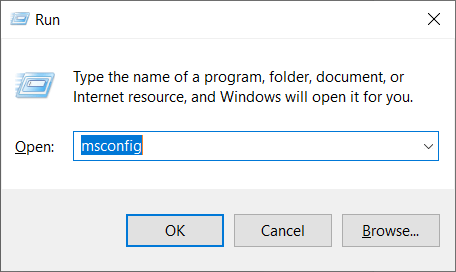
- ಪರಿಣಾಮವಾಗಿ, ಅರೇಂಜ್ಮೆಂಟ್ ಕಾನ್ಫಿಗರೇಶನ್ ಡೈಲಾಗ್ ಬಾಕ್ಸ್ ತೆರೆಯುತ್ತದೆ. ಈ ಬಾಕ್ಸ್ನಲ್ಲಿ, ಸೇವೆಗಳು ಟ್ಯಾಬ್ಗೆ ಹೋಗಿ ಮತ್ತು ಎಲ್ಲಾ ಮೈಕ್ರೋಸಾಫ್ಟ್ ಸೇವೆಗಳನ್ನು ಮರೆಮಾಡಿ
- ಆಮೇಲೆ ಎಲ್ಲವನ್ನು ನಿಷ್ಕ್ರಿಯಗೊಳಿಸಿ ಮೊದಲು ಕ್ಲಿಕ್ ಮಾಡಿ, ತದನಂತರ ಅನ್ವಯಿಸಿ .

- ನಂತರ ಅದೇ ಬಾಕ್ಸ್ನಲ್ಲಿ ಸ್ಟಾರ್ಟ್ಅಪ್ ಟ್ಯಾಬ್ಗೆ ಹೋಗಿ ಮತ್ತು ಕ್ಲಿಕ್ ಮಾಡಿ ಕಾರ್ಯ ನಿರ್ವಾಹಕವನ್ನು ತೆರೆಯಿರಿ .

- ಈಗ, ಕಾರ್ಯ ನಿರ್ವಾಹಕ ತೆರೆಯುತ್ತದೆ. ಅದರಲ್ಲಿ, Startup ಟ್ಯಾಬ್ಗೆ ಹೋಗಿ ಮತ್ತು ಪ್ರಾರಂಭದಲ್ಲಿ ತೆರೆಯುವ ಪ್ರೋಗ್ರಾಂಗಳನ್ನು ಆಯ್ಕೆ ಮಾಡಿ.
- ನಂತರ ಕ್ಲಿಕ್ ಮಾಡಿಮೇಲೆ ನಿಷ್ಕ್ರಿಯಗೊಳಿಸಿ .

- ಎಲ್ಲಾ ಅಪ್ಲಿಕೇಶನ್ಗಳಿಗೆ ಇದನ್ನು ಪುನರಾವರ್ತಿಸಿ ಮತ್ತು ಮೈಕ್ರೋಸಾಫ್ಟ್ ಅಪ್ಲಿಕೇಶನ್ಗಳಿಗೆ ಮಾತ್ರ ನೀವು ಮೆಮೊರಿಯನ್ನು ಹೊಂದಿರುತ್ತೀರಿ.
ಈ ಸಂಘರ್ಷದ ಕಾರ್ಯಕ್ರಮಗಳು ಕ್ರ್ಯಾಶ್ಗೆ ಕಾರಣವಾಗಿದ್ದರೆ ಈಗ ನೀವು ದೊಡ್ಡ ಎಕ್ಸೆಲ್ ಫೈಲ್ಗಳನ್ನು ಕ್ರ್ಯಾಶ್ ಮಾಡದೆಯೇ ತೆರೆಯಲು ಸಾಧ್ಯವಾಗುತ್ತದೆ.
ಇನ್ನಷ್ಟು ಓದಿ: ಎಕ್ಸೆಲ್ ಅನ್ನು ವೇಗವಾಗಿ ಮಾಡುವುದು ಹೇಗೆ Windows 10 ನಲ್ಲಿ (19 ಪರಿಣಾಮಕಾರಿ ಮಾರ್ಗಗಳು)
10. ಇತ್ತೀಚಿನ ನವೀಕರಣಗಳನ್ನು ಪರಿಶೀಲಿಸಿ ಮತ್ತು ಸ್ಥಾಪಿಸಿ
ಮೈಕ್ರೋಸಾಫ್ಟ್ ಬೆಂಬಲ ತಂಡವು ದೋಷಗಳು ಮತ್ತು ಸಮಸ್ಯೆಗಳನ್ನು ಪರಿಹರಿಸಲು ನಿರಂತರವಾಗಿ ಕಾರ್ಯನಿರ್ವಹಿಸುತ್ತಿದೆ ಮತ್ತು ಯಾವಾಗಲೂ ತಮ್ಮ ಕಾರ್ಯಕ್ರಮಗಳನ್ನು ಸುಧಾರಿಸಲು ಪ್ರಯತ್ನಿಸುತ್ತಿದೆ ಮೈಕ್ರೋಸಾಫ್ಟ್ ಎಕ್ಸೆಲ್ ತನ್ನ ಸಾಮರ್ಥ್ಯಗಳನ್ನು ಹೆಚ್ಚಿಸಲು. ಆದ್ದರಿಂದ ಸಣ್ಣ ದೋಷಗಳು ಮತ್ತು ಅಕ್ರಮಗಳು ಸಾಮಾನ್ಯವಾಗಿ ಹೊಸ ನವೀಕರಣಗಳಿಂದ ಹೊರಹಾಕಲ್ಪಡುತ್ತವೆ. ಆದ್ದರಿಂದ, ನಿಮ್ಮ ಕ್ರ್ಯಾಶಿಂಗ್ ಒಂದರಿಂದ ಉಂಟಾದರೆ, ನಿಮ್ಮ ಸಾಧನದಲ್ಲಿ Microsoft Office ನವೀಕರಣಗಳನ್ನು ಪರಿಶೀಲಿಸಿ ಮತ್ತು ಸ್ಥಾಪಿಸಿ. ದೊಡ್ಡ ಎಕ್ಸೆಲ್ ಫೈಲ್ಗಳನ್ನು ಕ್ರ್ಯಾಶ್ ಆಗದೆ ತೆರೆಯಲು ಇದು ಖಂಡಿತವಾಗಿಯೂ ಸಹಾಯ ಮಾಡುತ್ತದೆ.
ತೀರ್ಮಾನ
ಇವುಗಳು ಸೀಮಿತ ಮೆಮೊರಿಯೊಂದಿಗೆ ನಿಮ್ಮ ಸಿಸ್ಟಂನಲ್ಲಿ ಕ್ರ್ಯಾಶ್ ಆಗದೆ ದೊಡ್ಡ ಎಕ್ಸೆಲ್ ಫೈಲ್ಗಳನ್ನು ತೆರೆಯಲು ನೀವು ಅನುಸರಿಸಬಹುದಾದ ಮಾರ್ಗಗಳಾಗಿವೆ. ಮತ್ತು ಇದರ ನಂತರ ತೆರೆಯುವಾಗ ನಿಮ್ಮ ದೊಡ್ಡ ಫೈಲ್ಗಳು ಇನ್ನೂ ಕ್ರ್ಯಾಶ್ ಆಗಿದ್ದರೆ, ದುರದೃಷ್ಟವಶಾತ್ ನಿಮ್ಮ RAM ಕಾರ್ಯನಿರ್ವಹಿಸಲು ಸಾಕಷ್ಟು ಮೆಮೊರಿಯನ್ನು ಹೊಂದಿಲ್ಲದಿರುವಲ್ಲಿ ಸಮಸ್ಯೆಗಳಿರಬಹುದು. ಆ ಸಂದರ್ಭದಲ್ಲಿ, ಹೆಚ್ಚು ಶಕ್ತಿಶಾಲಿ ಯಂತ್ರದೊಂದಿಗೆ ಫೈಲ್ ಅನ್ನು ಚಲಾಯಿಸಲು ಪ್ರಯತ್ನಿಸಿ. ಆದರೆ ನೀವು ಹಂತಗಳನ್ನು ಅನುಸರಿಸಿದ್ದರೆ ನಿಮ್ಮ ಸಿಸ್ಟಂ ಅನ್ನು ಆಶಾದಾಯಕವಾಗಿ ಕ್ರ್ಯಾಶ್ ಮಾಡದೆಯೇ ದೊಡ್ಡ ಎಕ್ಸೆಲ್ ಫೈಲ್ಗಳನ್ನು ತೆರೆಯಲು ನಿಮಗೆ ಸಾಧ್ಯವಾಗುತ್ತದೆ.
ನೀವು ಈ ಮಾರ್ಗದರ್ಶಿ ಸಹಾಯಕ ಮತ್ತು ತಿಳಿವಳಿಕೆಯನ್ನು ಕಂಡುಕೊಂಡಿದ್ದೀರಿ ಎಂದು ನಾನು ಭಾವಿಸುತ್ತೇನೆ. ನೀವು ಯಾವುದೇ ಪ್ರಶ್ನೆಗಳನ್ನು ಅಥವಾ ಸಲಹೆಗಳನ್ನು ಹೊಂದಿದ್ದರೆ, ನಮಗೆ ತಿಳಿಸಿ

